Resumen :
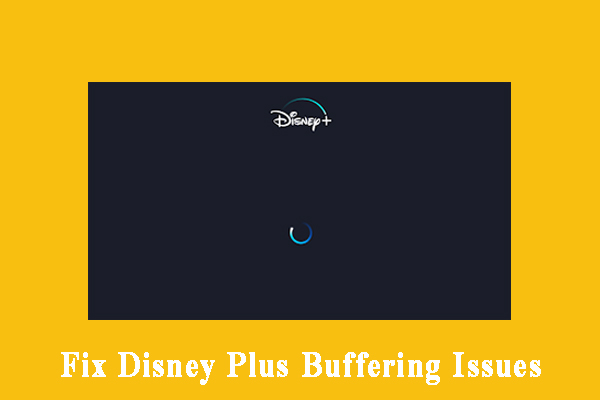
Mucha gente se queja de que están confundidos por los problemas de almacenamiento en búfer de Disney Plus. Si también está luchando para arreglar que Disney Plus se quede atrás, ha venido al lugar correcto. Este artículo de MiniTool resume muchas soluciones útiles.
Disney Plus es un servicio de transmisión muy popular que proporciona una gran cantidad de contenido, incluidos episodios, películas, series de televisión, etc. Sin embargo, como muchos otros servicios de transmisión, los usuarios a menudo se encuentran con varios problemas como que Disney Plus no funciona, código de error de Disney 73, etc. .
Recientemente, mucha gente está molesta por los problemas de almacenamiento en búfer de Disney Plus. Una conexión de red inestable es una de las principales razones de los problemas de retraso de Disney Plus. No te preocupes. Hay cinco soluciones accesibles que pueden ayudarlo a resolver los problemas.
Solución 1. Reinicia la aplicación Disney Plus
¿Cómo soluciono los problemas de almacenamiento en búfer de Disney Plus? El primer y más rápido método de solución de problemas es reiniciar la aplicación Disney Plus y cerrar otros programas relacionados que se ejecutan en segundo plano. He aquí una guía sencilla. ¡Pruebalo ahora!
Etapa 1. apurarse Ctrl + Mayús + Esc llaves para abrir el Administrador de tareas ventana.
2do paso. En el Proceso pestaña, clic derecho Disney plus programar y seleccionar La tarea final en el menú contextual.
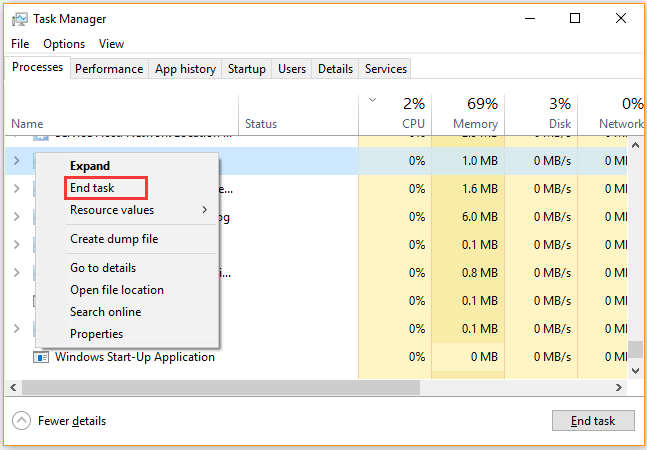
Paso 3. Repita los pasos anteriores para cerrar todos los demás programas de terceros que se ejecutan en segundo plano.
Ahora puedes reiniciar Disney Plus y ver si funciona. Si este método no puede resolver los problemas de almacenamiento en búfer de Disney Plus, continúe con las siguientes soluciones.
Solución 2. Verifique su conexión a Internet
Como se mencionó anteriormente, las velocidades de descarga lentas o una conexión a Internet inestable es la razón principal por la que Disney Plus se está quedando atrás. Para solucionar problemas de transmisión de Disney Plus, asegúrese de tener una conexión a Internet rápida y constante.
Si está utilizando una conexión inalámbrica, puede cambiar a una conexión Ethernet mientras ejecuta Disney Plus. Algunos expertos también recomiendan usar 5.0 Mbps para alta definición y 25.0 Mbps para transmitir video 4K UHD en Disney Plus.
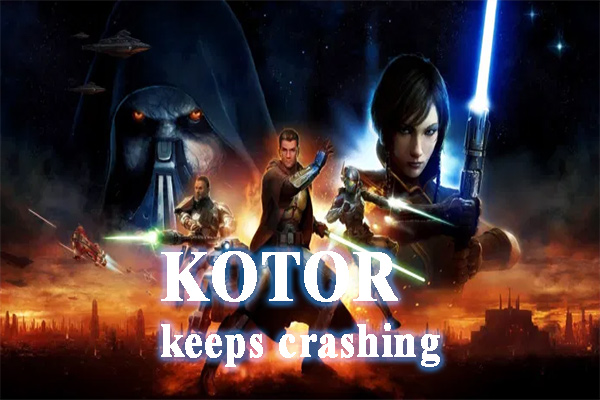
Muchos jugadores se quejan de que KOTOR sigue fallando en Windows 10. ¿Encontraste este error? Ahora obtendrá las 5 mejores soluciones de este artículo.
Solución 3. Apague y encienda sus dispositivos
Se ha informado que realizar un ciclo de energía puede ayudar a detener muchos problemas de almacenamiento en búfer, como los problemas de almacenamiento en búfer de Disney Plus. Aquí debe reiniciar su computadora y dispositivo de red. Antes de realizar un ciclo de energía, retire todos los dispositivos externos de su computadora y mantenga el Poder luego inicie su computadora varios minutos más tarde.
Siga los pasos a continuación para reciclar la energía del enrutador o módem.
Etapa 1. Desenchufe el enrutador de Internet del tomacorriente.
2do paso. Sostenlo Poder en la parte posterior de su enrutador durante unos 15 segundos hasta que el enrutador esté completamente apagado.
Paso 3. Luego, espere unos 5 minutos, vuelva a enchufar el enrutador en el enchufe y presione el Poder para reiniciarlo.
En este punto, los problemas de almacenamiento en búfer con Disney Plus deben resolverse. De lo contrario, continúe con las siguientes soluciones.
Solución 4. Instale las últimas actualizaciones de Disney Plus
A veces, pueden ocurrir problemas de almacenamiento en búfer de Disney Plus si no es la última versión. Si tiene problemas con Disney Plus, puede intentar instalar las últimas actualizaciones que contienen muchas funciones nuevas y correcciones. Para descargar las últimas actualizaciones de Disney Plus, vaya a su App Store. Luego, busque actualizaciones del sistema en el menú de configuración.
Solución 5. Reinstale Disney Plus
Si todos los métodos anteriores no pueden resolver los problemas de transmisión de Disney Plus, puede considerar reinstalar Disney Plus. He aquí cómo hacerlo:
Etapa 1. apurarse Win + R clave para abrir el Clase cuadro de diálogo, termine y luego escriba appwiz.cpl adentro y golpee Entrar.
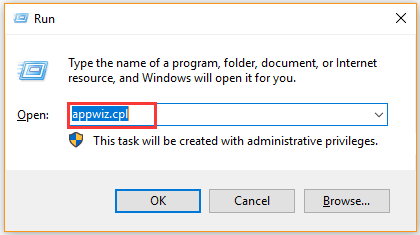
2do paso. Haga clic derecho en Disney plus programa entre los programas enumerados y seleccione Desinstalar.
Paso 3. Después de desinstalar esta aplicación, reinicie su PC y visite su sitio web oficial para descargar la última versión de Disney Plus.

![Lee más sobre el artículo ¿Red Dead Redemption 2 atascado en la pantalla de carga? [5 Soluciones]](https://discoduro.club/wp-content/uploads/2021/11/red-dead-redemption-2-atascado-en-la-pantalla-de-carga-5-soluciones-300x200.jpg)
![Lee más sobre el artículo Cómo arreglar Pinnacle Game Profiler no se abre [Latest Update]](https://discoduro.club/wp-content/uploads/2021/11/como-arreglar-pinnacle-game-profiler-no-se-abre-latest-update-300x200.jpg)
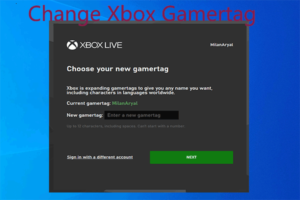
![Lee más sobre el artículo El procesador no tiene POPCNT [5 Fixes]](https://discoduro.club/wp-content/uploads/2021/11/el-procesador-no-tiene-popcnt-5-fixes-300x200.png)
![Lee más sobre el artículo ¿Cómo jugar Minecraft con amigos en PC? [Full Guide]](https://discoduro.club/wp-content/uploads/2021/11/como-jugar-minecraft-con-amigos-en-pc-full-guide-300x200.jpg)
![Lee más sobre el artículo Cómo desactivar la actualización automática de Steam [4 Methods]](https://discoduro.club/wp-content/uploads/2021/11/como-desactivar-la-actualizacion-automatica-de-steam-4-methods-300x200.jpg)